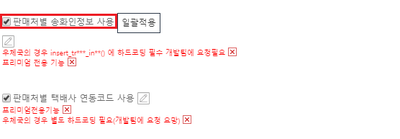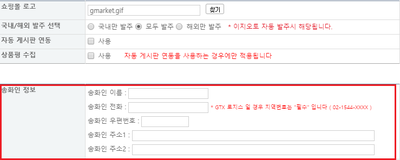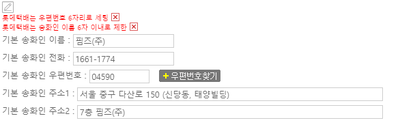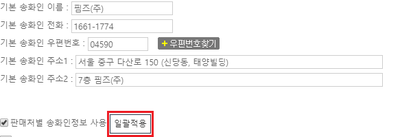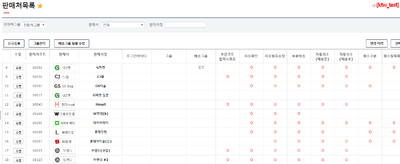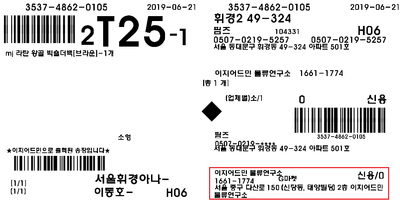공급처별 택배사 연동코드 사용
개요
|
이 문서는 공급처별 택배사 연동코드 사용 설정방법에 대해서 설명하고 있습니다.
|
step 1. 택배하드코딩(관리자) 설정
2. 택배사 하드코딩 등록 팝업창이 자동으로 생성되는 것을 확인 할 수 있습니다. |
|
3. 설정조건 값에서 택배사 선택 및 선택된 택배사 코드로 송장이 출력될 상품의 공급처를 지정합니다. |
|
4. 설정 값에서 연동할 택배사의 택배코드 및 송장표시 박스타입을 입력합니다.
|
|
5. 추가적으로 송장에 출력 될 송화인명, 주소(우편번호), 연락처 정보를 입력합니다. |
|
6. 결과, 공급처별 택배사 연동코드가 적용된 현황을 확인할 수 있습니다. |
step 2. 공급처별 송장출력
|
|
|
2. 판매처가 다양할 경우 판매처별로 각각 송화인정보를 입력하기 제한될 수 있습니다.
|
|
3. 적용결과 판매처정보수정 매뉴에 기본 송화인정보가 자동입력된 것을 확인할 수 있습니다. |
step 3. 송장출력결과 확인(s88)
|
1. 기본 송화인정보가 아닌 다른 송화인정보로 송장출력을 희망하는 판매처의 경우 수동으로 수정을 해야합니다. |
|
2. 판매처정보수정 매뉴에서 송화인 정보(이름, 전화, 우편번호, 주소)를 수정 후 아래 저장버튼을 클릭 합니다. |
|
3. 송화인 정보가 수정된 것을 확인할 수 있으며, 이는 이지송장출력프로그램을 통한 송장출력 시 반영됩니다. |